|
批量逐条填充导入数据到Excel表格模板生成文件并打印【old-老方法】
工作中经常遇到根据固定的Excel/Word模板填充数据并打印的问题,比如,生产单,调查表,证件等等;工作简单,但大量数据的重复复制黏贴很容易出错或遗漏。下面介绍一个根据Excel模板和表格数据批量生成文件并打印的方法(可以套图)!
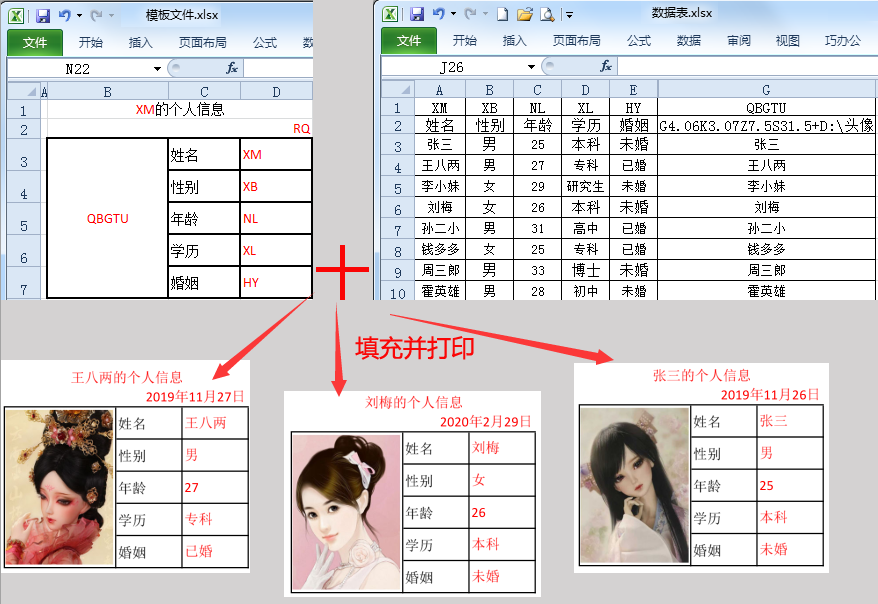
※ 操作步骤 ※:
1、安装《巧办公》软件后,打开Excel,《巧办公》软件将出现在Excel的功能区,如下图:
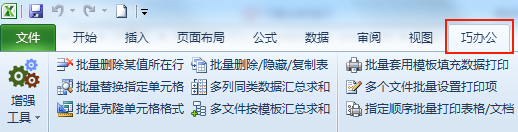
2、单击【套用模板填充数据打印】→【批量套用模板填充数据打印-old】,如下图:
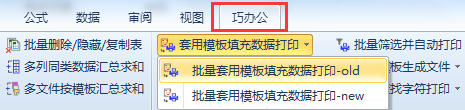
3、在弹出的窗体中,根据实际情况设置条件,如下图:
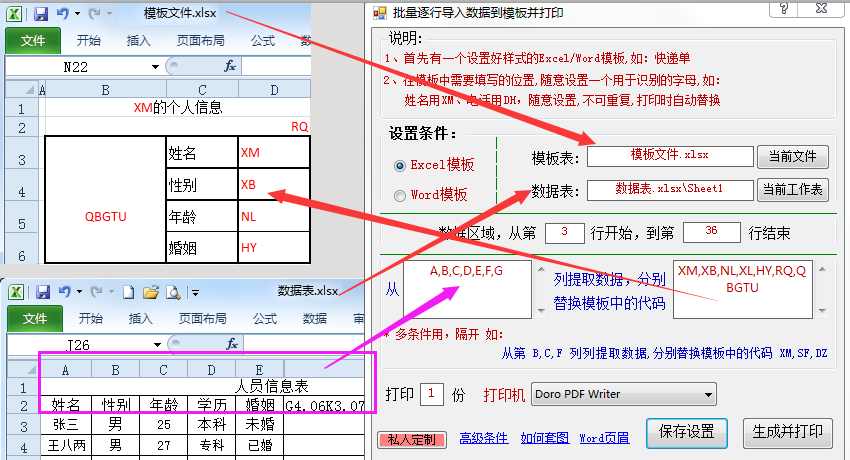
说明:
【模板】可以是Word模板或Excel模板
* 模板表 与 数据表 必须是2个独立文件,不可以是 同一个文件
【对应代码标识】(模板表)与(数据表)的对应标识必须完全一致,且(数据表)的标识必须在第一行;如下图:
* 定义的标识码不要存在包含关系,如,定义为 A,AB,AA,则是错误的,因为替换A时,AB,AA中的A也会替换
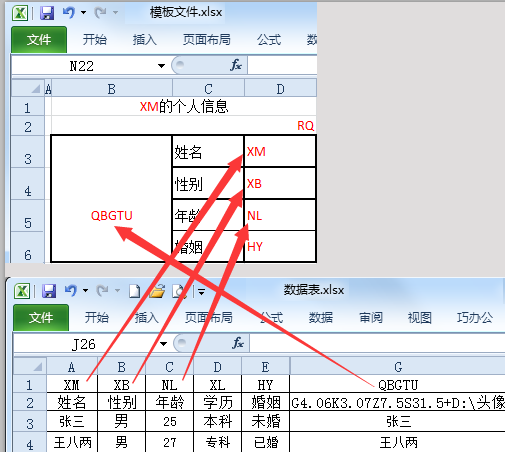
【高级条件】筛选满足条件的数据进行填充生成文件,如下图:
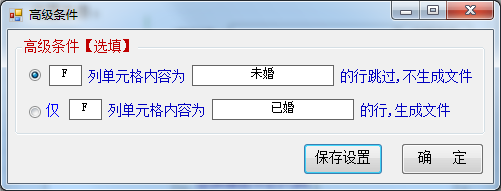
【如何套图】如果模板表中涉及到每个文件插入不同图片(可多图),则需要该项设置,软件上点击该按钮了解详情
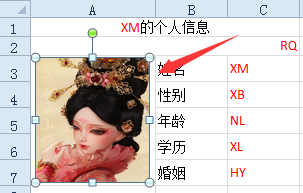
4、填充打印后的效果,如下图:
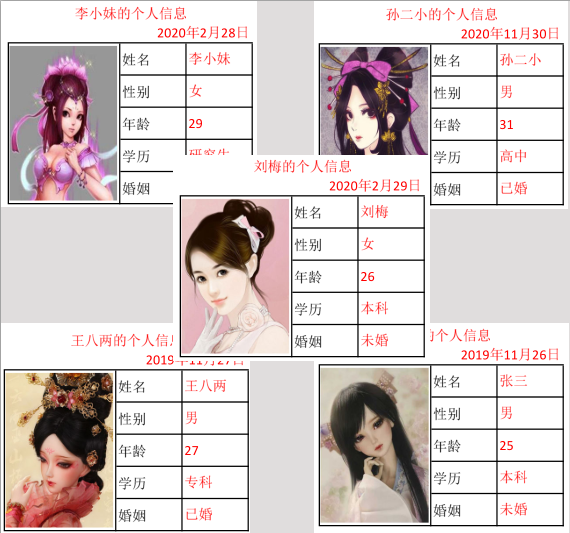
5、打印中... 如果要终止打印则点击【取消打印】
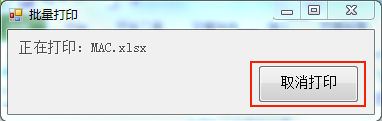
『巧办公』(支持 Office 及 WPS)下载地址:
https://www.hbgsoft.com/q.php
| 


